Si tiene un documento incorrecto o desactualizado que está vinculado en un correo electrónico, puede reemplazar el archivo existente en su Biblioteca y crear una nueva versión de él.
| Importante : cualquier enlace a un documento que haya sido agregado con la función de insertar documento siempre apunta a la versión más reciente del documento, incluso si su correo electrónico ya se ha enviado. El reemplazo de un documento en su Biblioteca no actualiza los correos electrónicos en los que la URL del documento se insertó manualmente como enlace mediante copiar y pegar. |
Para reemplazar un archivo en su Biblioteca:
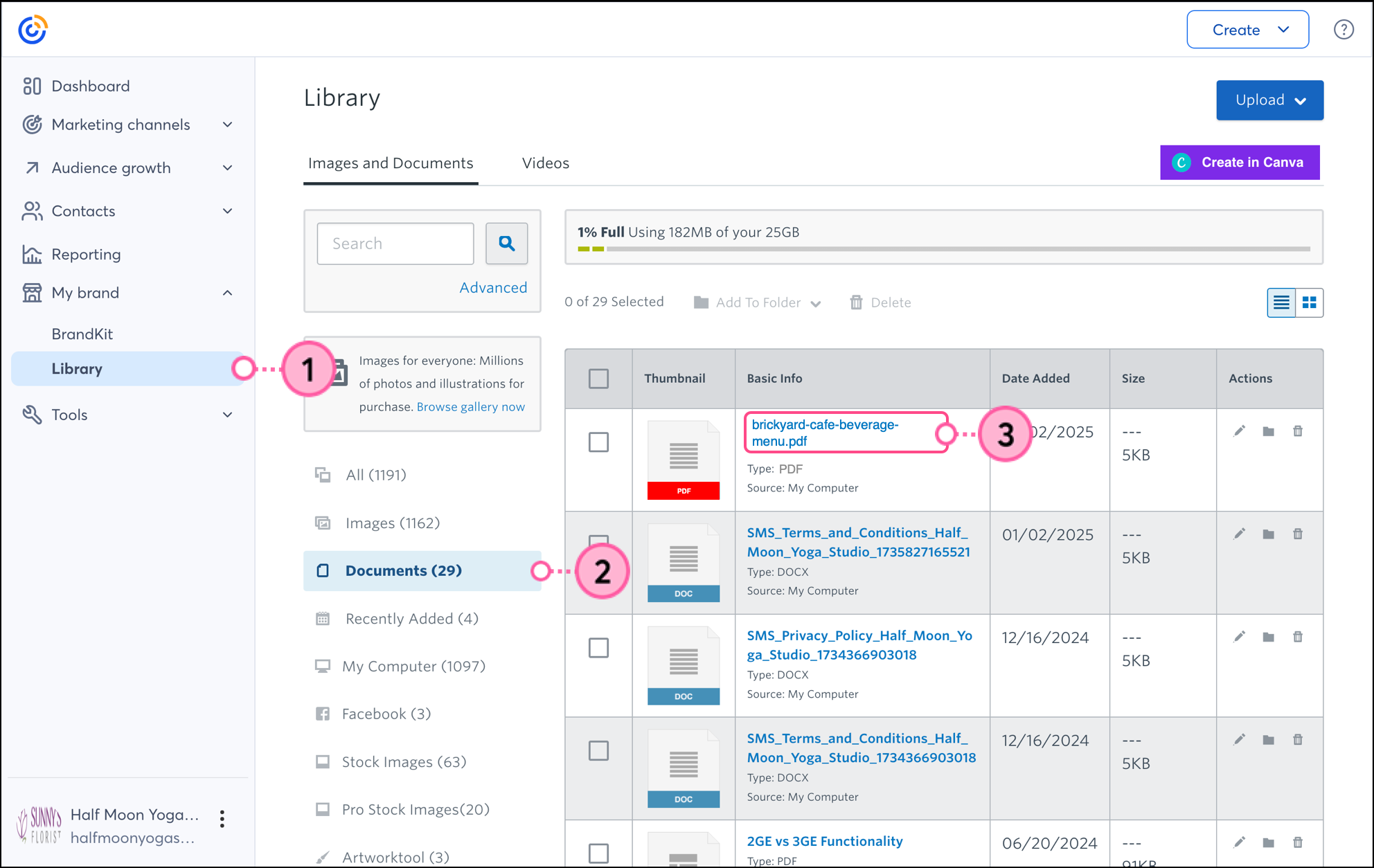
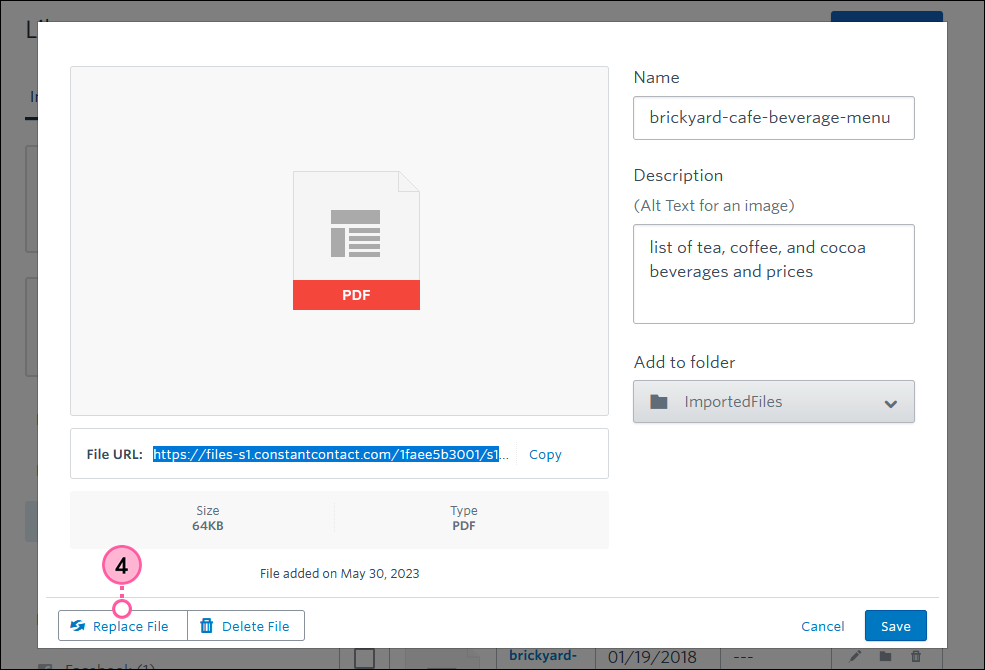
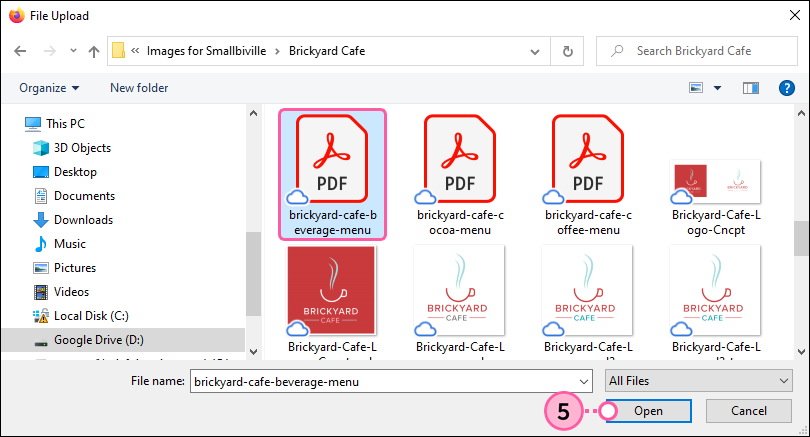
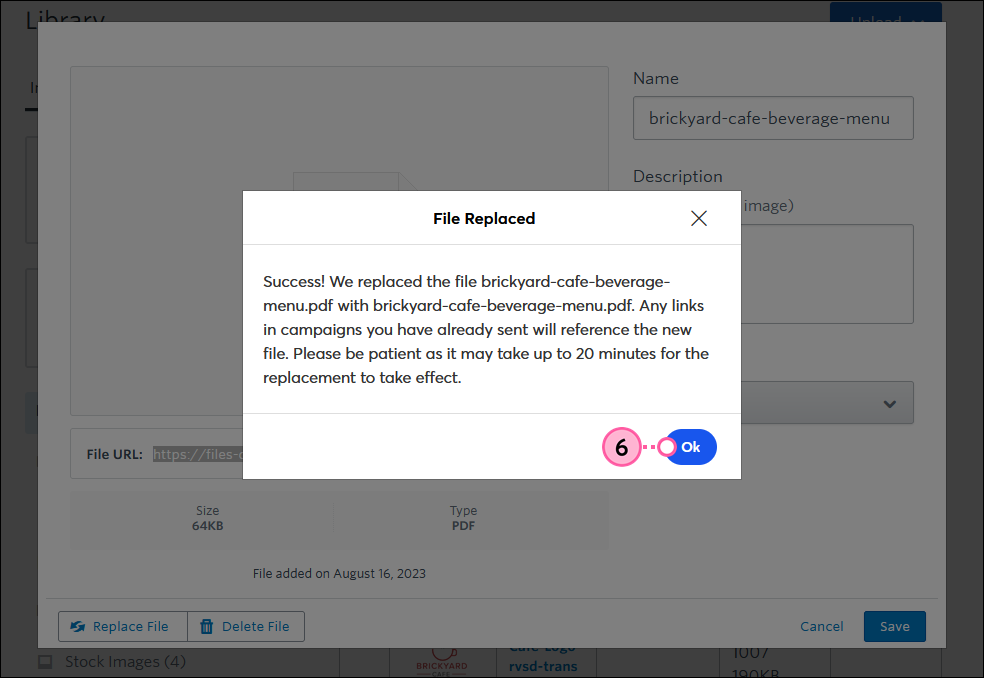
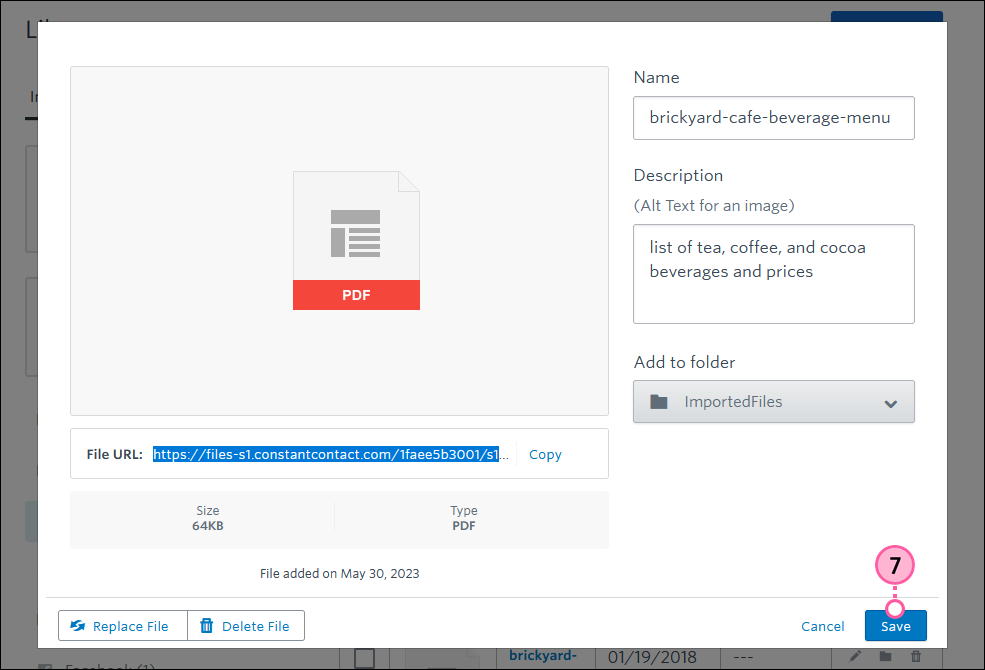
Copyright © 2021 · Todos los derechos reservados · Constant Contact · Privacy Policy